Tenda F9 - Überprüfen und Einrichten von Router

- 1763
- 434
- Mick Agostini
Tenda F9 - Überprüfen und Einrichten von Router
Ich bemerkte, dass bei der Auswahl eines Routers fast jeder am Wi-Fi-Netzwerkbeschichtungsradius interessiert ist, damit die Wände die Wände gut durchdringen, und die Verbindungsgeschwindigkeit über Wi-Fi, selbst wenn sie eine große Anzahl von Geräten anschließen. Alles ist korrekt, der Router erfordert zuerst stabile Arbeit, gute Geschwindigkeit und maximale Beschichtungsradius. So dass sich das drahtlose Netzwerk überall im Haus oder im Büro befindet. Nun, nicht sehr teuer 🙂
Tenda F9 ist für all diese Anfragen gut geeignet. Das neue Modell (zum Zeitpunkt des Schreibens des Artikels), das, wie ich es verstehe, erst Anfang 2018 massiv zum Verkauf erscheinen wird. Und unter der großen Anzahl von Routern, die sich jetzt auf dem Markt befinden, sticht Tenda F9 nicht nur von Design aus. Die Kosten dieses Modells betragen ungefähr 25 US -Dollar. Und dies ist ein sehr guter Preis für einen Router mit solchen Eigenschaften und einer einfachen Weboberfläche.
Ich mag es nicht, alle Eigenschaften aufzulisten, Sie können sie auf der offiziellen Website von Tenda oder in einem Online -Shop sehen. Betrachten Sie nur die Merkmale dieses Modells:
- Die maximale Geschwindigkeit des WI -FI -Netzwerks beträgt 600 Mbit/s. Dies liegt im Bereich 2.4 GHz.
- 4 nicht removable Antennen mit einer Kapazität von 6 dB. Wi-Fi-Netzwerkabdeckung ist wirklich gut. Sie sind 20% leistungsfähiger als 5 dB -Antennen. Zumindest wird dies vom Hersteller gemeldet.
- Es gibt eine Beamforming -Technologie. Dies ist der Zeitpunkt, an dem der Router nicht nur das Signal um sich selbst „sprüht“, sondern es auf die angeschlossenen Geräte leitet.
- Sie können den Router über die Tenda WiFi -Anwendung steuern. Es kann für iOS und Android heruntergeladen werden. Schauen Sie sich den App Store und Google Play an.
- Einfaches Bedienfeld. Dies gilt für alle Geräte von Tenda.
Wir werden nun eine kleine Bewertung für diejenigen machen, die dieses Modell zum Kauf in Betracht ziehen und die Tenda F9 einrichten - für diejenigen, die bereits erworben haben.
Überprüfung des Tenda F9 -Routers
Der gesamte Router besteht aus weißem Plastik. Sogar Antennen. Die Haupt-, Frontplatte ist interessant. Es gibt Reliefplastik, Linien. Siehe Foto:

An der Vorderkante der Indikatoren und des Logos von Tenda.

An den Seiten und unter den Lüftungslöchern. Alle Tasten und Ports befinden sich auf der Rückseite des Routers. Zusätzlich zu 3 LAN- und 1 WAN-Port gibt es eine Taste zum Trennen eines Wi-Fi-Netzwerks und einer WPS/RST-Taste. Um WPS zu aktivieren und die Parameter des Routers in die Fabrik zurückzusetzen.

Die Antennen sind nicht removabel. Aber sie falten sich und der Router kann an der Wand aufgehängt werden.

Der einzige nicht sehr angenehme Moment ist, dass etwas in den Antennen bläst. Wenn Sie sie berühren. Aber das ist, vielleicht werden Sie es nicht einmal bemerken. Oder vielleicht werden sie sich in neuen Parteien befassen.
Was für ein Router ist das und wie es aussieht, haben wir herausgefunden. Es ist Zeit, sich zum Tuning zu bewegen.
Tenda F9 -Einstellungen
Ich glaube, Tenda hat eine der einfachsten Webschnittstellen, und der Prozess der schnellen Einstellungen des Routers wird einfach perfekt gemacht. Das erste Mal verbinden wir den Router und gehen in seine Einstellungen ein. Eine sehr detaillierte Anleitung mit Screenshots ist auch im Kit enthalten.
Schließen Sie die Leistung an den Router an. Schließen Sie dann im WAN -Port das Internet an. Wenn Sie einen Computer oder einen Laptop haben, ist es besser, wenn Sie ein Kabel für den Router einstellen können.

Oder eine Verbindung zu einem ungeschützten Wi-Fi-Netzwerk herstellen, das nach dem Einschalten der Tenda F9 verfügbar sein wird. Der Name dieses Netzwerks (SSID) ist unter dem Router selbst angegeben.
Wenn Ihr Gerät (mit Kabel oder WLAN) mit dem Router angeschlossen ist, öffnen Sie einen beliebigen Browser und gehen Sie in die Einstellungen ein. Genug, um zur Adresse zu gehen http: // tenderawifi.Com, oder 192.168.0.1.
Wenn dieser Router noch nicht abgestimmt wurde, sollte ein Fenster mit einem schnellen Einstellungsmeister angezeigt werden. Wie in meinem Screenshot unten. Wenn nicht, können Sie die Einstellungen in die Fabrik ablegen und in die Einstellungen zurücklegen. Oder stellen Sie alle Parameter in den entsprechenden Abschnitten der Webschnittstelle ein.
Um die Tenda F9-Einstellungen zurückzusetzen, müssen Sie die "RST" -Taste für 10-15 Sekunden drücken.
Schauen Sie sich die Indikatoren an. Auf ihnen werden Sie verstehen, wann der Router die Einstellungen fallen ließ, und Sie können die Taste loslassen.
Grundlegende Einstellungen sind: Art der Internetverbindung (und bei Bedarf Daten für die Verbindung), der Name des Wi-Fi-Netzwerks und des Kennworts.
Wichtig! Sie müssen den Verbindungsart und alle erforderlichen Parameter korrekt angeben. Sie werden vom Anbieter gegeben. Andernfalls kann der Router keine Verbindung zum Internet herstellen.Zum Beispiel habe ich einen dynamischen IP -Verbindungstyp. Wenn Sie beispielsweise PPPOE haben, müssen Sie einen anderen Benutzernamen und ein anderes Passwort angeben.
Dort ändern wir auch den Namen des Wi-Fi-Netzwerks und setzen das Kennwort, um dieses Netzwerk zu schützen.
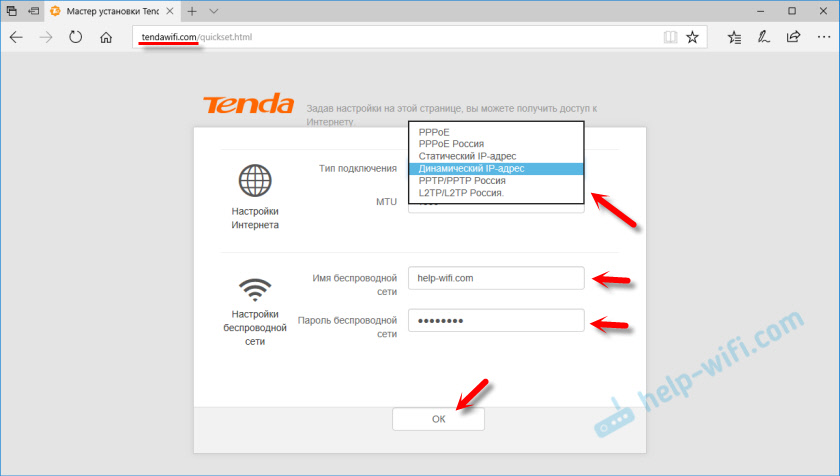
Wenn alles in Ordnung ist, sollte nach dem Klicken auf die Schaltfläche "OK" das Bedienfeld angezeigt werden und der Status der Internetverbindung sollte Folgendes sein: "Angeschlossen. Zugang zum Internet "(grün). Wenn Sie Wi-Fi einrichten, müssen Sie mit einem neuen Namen und Passwort wieder mit dem Netzwerk zusammenarbeiten.
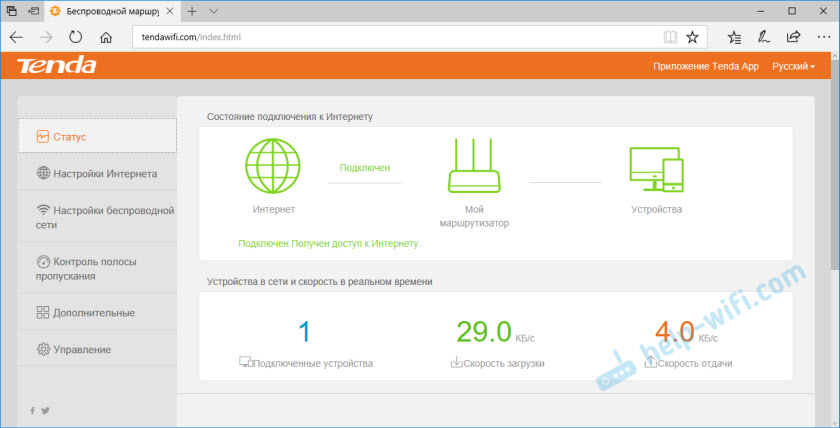
Wenn der Router nicht in der Lage war, eine Verbindung zum Internet herzustellen, müssen Sie die Parameter überprüfen und gegebenenfalls ändern. Dies kann im Abschnitt "Interneteinstellungen" erfolgen. Wenn Sie nicht wissen, was Sie dort auswählen und welche Parameter angeben sollen, können Sie diese Informationen von Ihrem Anbieter klären.
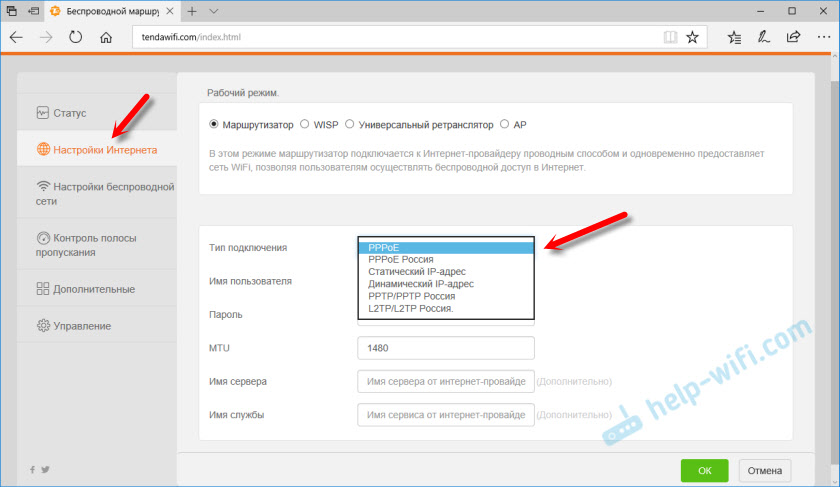
Sie können im Abschnitt "Management" ändern (klonen die MAC -Adresse). Einige Anbieter sind an der MAC -Adresse bindend. Und ohne dieses Verfahren wird das Internet keinen Router überarbeiten.
Ähnlich mit den Wi-Fi-Netzwerkeinstellungen. Sie können im Abschnitt "Wireless Network Einstellungen" geändert werden.
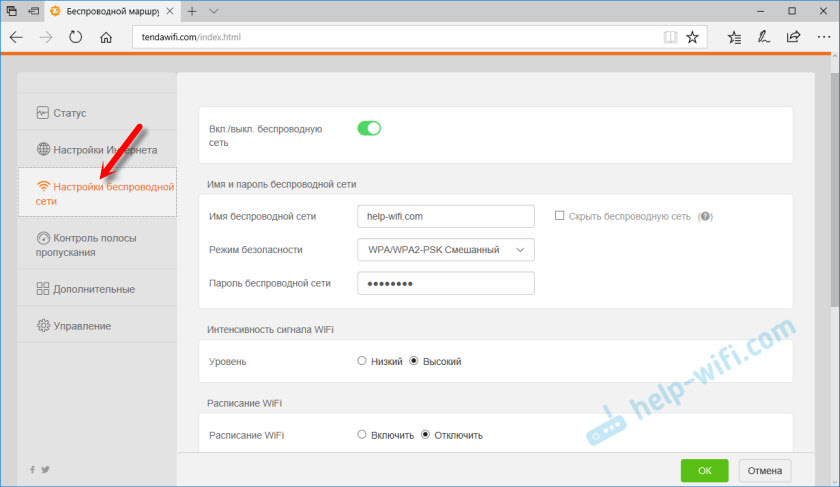
Vergessen Sie nicht, die OK -Taste zu drücken, um Einstellungen zu speichern.
Tenda Router -Konto Passwort
Wenn das Internet bereits über den Router arbeitet, richten Sie ein Wi-Fi-Netzwerk ein, dann empfehle ich Ihnen, das Bedienfeld mit einem Passwort zu schützen.
Gehen Sie zum Abschnitt "Management". Kommen Sie auf und setzen Sie das Passwort. Drücken Sie die Taste "OK".
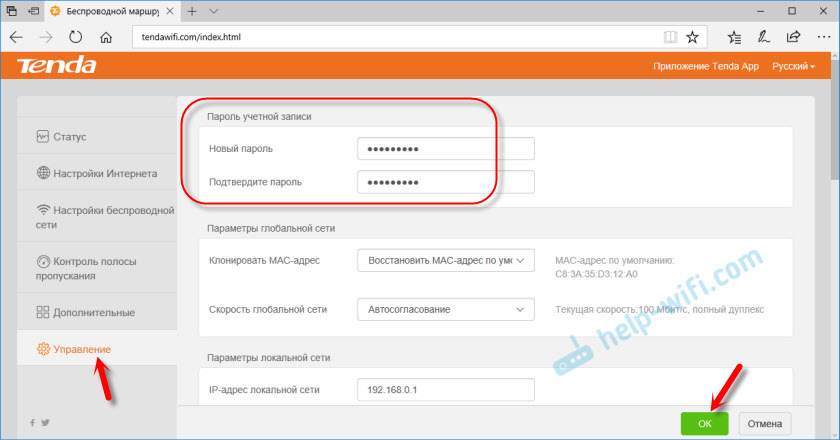
Wenn Sie nun versuchen, die Einstellungen einzugeben, müssen Sie das installierte Passwort eingeben.
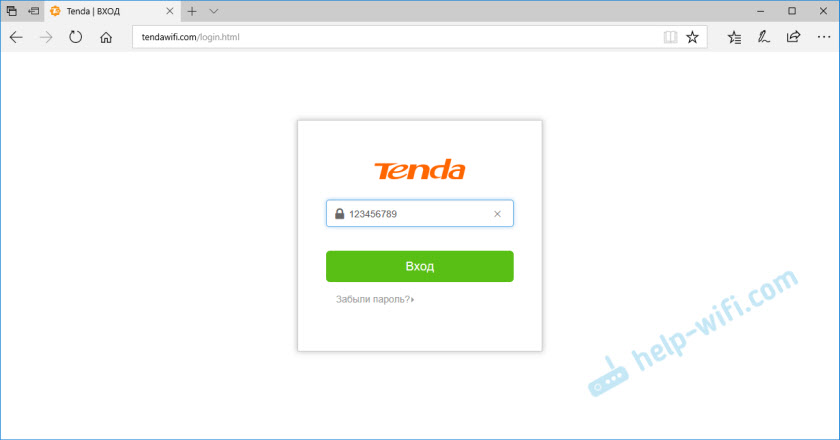
Versuche ihn nicht zu vergessen. Wenn Sie vergessen, machen Sie einen Setup -Zurücksetzen.
Vergessen Sie nicht, Ihre Bewertungen über Tenda F9 in den Kommentaren zu hinterlassen. Teilen Sie nützliche Tipps und stellen Sie natürlich Fragen.
- « TP-Link TL-WN822N-Installation des Treibers in Windows, Setzen, Lösen von Problemen
- TP-Link TL-WN781ND-Setting und Installation des Treibers »

